VirtualBox에 Remix OS를 설치합니다. Android OS 기반 운영 체제 선택: Android x86 및 Remix OS PC에 Ritmix OS 설치
1월 12일, Android x86을 기반으로 하며 컴퓨터와 하이브리드 태블릿을 위한 Remix OS 2.0 셸이 공식 출시되었습니다. 우리는 이 시스템을 컴퓨터에 설치하는 방법을 조사하고 Trashbox 독자를 위해 이 프로세스에 대한 기사를 준비하기로 결정했습니다.
2016년 여름 리믹스 OS 3.0 출시. Trashbox에서 자세한 내용을 읽어보세요. 지침을 시작하기 전에 이 Remix OS 2.0이 무엇인지 알아보는 것이 좋습니다. 이번 Android x86 포크는 Android 앱 생태계를 데스크톱 친화적인 인터페이스를 갖춘 컴퓨터로 가져오는 것을 목표로 합니다. Remix OS의 두 번째 버전에서 스타트업 Jide의 개발자는 여러 Android 애플리케이션을 동시에 사용할 수 있는 편리한 창 인터페이스를 추가했습니다. 동시에 응용 프로그램은 창 크기에 맞게 크기가 조정되며 전체 인터페이스에는 마우스 및 키보드에 대한 일반 컨트롤이 있습니다. 세 개의 버튼이 있는 하단 표시줄은 없습니다.
컴퓨터에 Remix OS 2.0을 설치하는 방법
시스템을 설치하려면 USB 3.0 표준을 지원하는 USB 플래시 드라이브, 최소 10 Mbit/s의 쓰기/읽기 속도, 최소 8 GB의 메모리 용량 및 컴퓨터 자체가 필요합니다. 시스템을 설치할 예정이다. USB 드라이브에 대한 요구 사항이 매우 형식적이라는 점은 주목할 가치가 있습니다. 많은 사용자가 4GB 메모리를 갖춘 기존 USB 2.0 플래시 드라이브를 사용하여 Remix OS 2.0을 설치했습니다.1. 이미지를 다운로드하여 플래시 드라이브에 설치합니다.
스타트업 Jide의 공식 웹사이트에서 시스템 이미지를 다운로드할 수 있습니다. 직접 링크를 통해(687MB, 토렌트). 사용 가능 EFI를 지원하는 이미지(토렌트). 32비트 시스템용 이미지를 다운로드할 수도 있습니다. (급류). 아카이브 내부에는 이미지 자체와 이를 USB 플래시 드라이브에 설치하기 위한 특수 유틸리티가 모두 있습니다. 이미지 설치를 진행하기 전에 드라이브를 FAT32 파일 시스템으로 포맷하고 모든 데이터를 삭제해야 합니다.업데이트됨: 2016년 3월 1일에 Remix OS 2.0의 첫 번째 베타 버전이 출시되었습니다. 시스템 다운로드를 위한 최신 링크:
- 64비트(UEFI + 레거시 BIOS) - 직접 링크 + 토렌트.
- 32비트(레거시 BIOS) - 토렌트.
이미지와 함께 아카이브에서 찾을 수 있는 Remix OS USB 도구 유틸리티는 Unetbootin의 특별한 변형입니다. 유틸리티를 실행하고 Remix OS 2.0 ISO 이미지와 이를 설치할 USB 드라이브를 선택합니다. 그런 다음 "확인"버튼을 클릭하면 플래시 드라이브에 이미지 설치가 시작됩니다. FreeBSD 배포판과 Remix OS 2.0 이미지를 선택하여 원래 Unetbootin 유틸리티를 사용할 수도 있습니다. 결과는 비슷할 것입니다.

모든 것이 순조롭게 진행되면 유틸리티는 플래시 드라이브에서 Remix OS 2.0으로 부팅하기 위해 컴퓨터를 다시 시작하라는 메시지를 즉시 표시합니다. 이미지를 기록하는 동일한 컴퓨터에 시스템을 설치하는 경우 재부팅 버튼을 안전하게 누를 수 있지만 그 전에 지침의 다음 단락을 읽는 것이 좋습니다.
2. USB에서 부팅
컴퓨터를 다시 시작한 후 대체 부팅 메뉴를 불러와야 합니다. 다른 컴퓨터에서는 이 작업이 고유한 방식으로 수행됩니다. ASUS 노트북에서는 예를 들어 Esc 버튼을 사용합니다. 일반 PC에서는 주로 F8 또는 옆에 있는 버튼을 사용합니다. 이에 대해서는 미리 인터넷에서 알아보는 것이 좋습니다. 또한, 이러한 부팅을 하기 전에 BIOS에서 Legacy Boot Mode Enabled 기능을 확인해야 합니다. 활성화되어 있어야 합니다.
컴퓨터를 켠 후 대체 부팅 메뉴를 불러와서 USB 드라이브를 선택하세요. 다음으로 "게스트 모드"와 "레지던트 모드"라는 두 가지 항목이 있는 메뉴가 화면에 나타납니다. 첫 번째는 사용자가 디스크에서 시스템을 부팅하고 모든 데이터를 저장하지 않고 시험해 보는 일반 Live CD 모드입니다. 두 번째 모드를 사용하면 USB 플래시 드라이브에서 Remix OS 2.0을 완전한 시스템으로 사용할 수 있습니다. 이 모드를 선택하면 OS는 사용자의 모든 진행 상황과 조작 내용이 드라이브에 저장되어 다음에 액세스할 수 있는 모드로 부팅됩니다.
USB 3.0 플래시 드라이브와 빠른 쓰기/읽기 속도가 필요한 것은 "레지던트 모드"입니다. 개발자들은 Remix OS 2.0을 사용하는 데 필요한 모든 데이터를 USB에 저장하는 모드에 있다고 제안합니다.
설치 후 시스템이 부팅되지 않으면 동일한 프로세스를 시도할 수 있지만 다른 명령을 입력하여 설치 프로그램을 호출할 수 있습니다. /kernel initrd=/initrd.img root=/dev/ram0 androidboot.hardware=remix_x86_64 androidboot.selinux=permissive Quiet INSTALL=1
4. 대체 설치
다른 Linux 시스템, 특히 Ubuntu에서 Remix OS 2.0을 설치할 수도 있습니다. 이렇게 하려면 Grub 부트로더를 사용하여 컴퓨터에 Ubuntu가 이미 설치되어 있어야 합니다.지침:
- Ubuntu의 /directory 디렉터리에 "remix" 폴더(따옴표 제외)를 만듭니다.
- 아카이버나 간단한 탐색기를 사용하여 Remix OS 2.0 운영 체제의 ISO/IMG 이미지를 엽니다. 이미지에서 파일 가져오기 initrd.img, 커널, ramdisk.img, system.img그리고 "remix" 폴더로 옮겨주세요.
- "remix" 폴더 안에 또 다른 "data" 폴더를 만듭니다.
- 콘솔을 열고 명령을 입력하십시오 gksudo gedit /etc/grub.d/40_custom
- 콘솔에서 관리자 비밀번호를 묻는 메시지가 표시됩니다. 비밀번호를 입력하세요.
- 다음으로 특정 문서가 포함된 텍스트 편집기 창이 나타납니다. 텍스트 끝에 다음 텍스트를 삽입해야 합니다(서식을 잃지 않으려면 거기에서 코드를 복사하는 것이 좋습니다).
메뉴 항목 "Remix OS" --class android-x86(
insmod part_gpt
검색 --file --no-floppy --set=root /remix/system.img
리눅스 /remix/kernel 루트=/dev/ram0 androidboot.hardware=remix_x86_64
androidboot.selinux=허용된 CMDLINE
initrd /remix/initrd.img
} - 변경 사항을 저장하고 편집기를 닫습니다.
- 콘솔에 다른 명령을 입력하십시오 - sudo 업데이트-그럽
- 이제 재부팅한 후 Remix OS 2.0이 출시되면 Grub에 줄이 있어야 합니다. 시스템이 작동해야 합니다.
5. Windows에서 설치하는 또 다른 방법
커뮤니티에서는 Windows를 사용하여 하드 드라이브에 Remix OS 2.0을 설치하고 이중 부팅을 수행하는 또 다른 방법도 찾았습니다.이렇게 하려면 다음이 필요합니다.
- 용량이 8GB 이상이고 FAT32 파일 시스템을 갖춘 디스크에 새 파티션을 만듭니다. 시작 메뉴 검색에서 "파티션"이라는 단어를 입력하여 Windows의 간단한 도구를 사용하여 이 작업을 수행할 수 있습니다. 파티션 이름을 REMIX_OS로 지정합니다.
- 아직 다운로드하지 않은 경우 Remix OS 2.0 이미지(기사의 첫 번째 섹션)와 EasyBCD 프로그램을 다운로드하세요.
- Remix OS 2.0 이미지(WinRar 사용 가능)의 압축을 완전히 풀고 해당 이미지의 모든 파일을 이전에 생성한 파티션에 복사합니다.
- EasyBCD 애플리케이션을 설치하고 실행합니다.
- 프로그램에서 "새 항목 추가" 메뉴 → ISO를 선택합니다.
- "휴대용/외부 미디어" 섹션의 이름 필드에 Remix OS를 입력하고 "경로" 버튼을 클릭한 후 다운로드한 Remix OS 2.0 이미지를 선택합니다.
- 그런 다음 “도구” → “컴퓨터 다시 시작” 버튼을 클릭하세요.
- 짜잔, 화면에 Windows 또는 Remix OS라는 이중 부팅 메뉴가 표시되어야 합니다. 시스템이 작동해야 합니다.
6. 가상 머신에 설치
하드 드라이브에 Remix OS 2.0을 전혀 설치하고 싶지 않고 문제가 발생할 경우 다른 운영 체제의 안정성을 위협하고 싶다면 VirtualBox라는 가상 머신을 사용할 수 있습니다.VirtualBox에 Remix OS 2.0을 설치하기 위한 지침(가상 머신 프로그램과 시스템 이미지가 이미 있다고 가정):
- VirtualBox를 실행하고 새 가상 머신을 생성하기 위한 메뉴를 불러옵니다. 원하는 이름으로 부르고 Linux 유형과 "기타 Linux 64비트" 보기를 선택합니다.
- RAM의 절반(권장)을 가상 머신에 할당합니다.
- 시스템에 대한 새 가상 디스크를 생성하고 16GB의 메모리를 할당하십시오.
- 머신을 생성한 후 이를 실행하고 부팅할 디스크를 선택할 때 Remix OS 2.0 이미지를 지정합니다.
- 모든 것이 순조롭게 진행되면 게스트 모드와 레지던트 모드 중에서 선택할 수 있는 메뉴가 표시됩니다. 게스트를 선택하고 Enter 대신 Tab을 누르세요. 그러면 아래에 텍스트가 있는 줄이 나타납니다. 녹음 후 DATA_IN_NEM=1추가해야 vga=791
- 그런 다음 Enter를 누르십시오.
- Remix OS 2.0이 화면에 나타나야 합니다.
Remix OS 2.0에 대해 알아야 할 사항
Remix OS 2.0 셸은 마우스 및 키보드 작업에 최적화되어 있습니다. Ctrl + C / V / Z / X, Alt + Tab, Alt + F4 등과 같은 기본 키보드 단축키가 지원됩니다. Num Lock 버튼은 전체 숫자 패드 및 Caps Lock에서 올바르게 작동합니다.




Remix OS 2.0에 Google Play 및 해당 서비스를 설치하는 방법:
- 설치 파일 다운로드
광고하는
한 달 동안 현장 실험실에서 테스트가 진행되었습니다. 하지만 해당 시스템의 소스 코드를 기반으로 구축된 완전한 운영 체제가 필요한 경우 어떻게 해야 합니까? 아마도 몇 가지 경쟁자를 고려해야 할 때일 것입니다.현재 테스트 시스템 목록에는 원본 Android-x86과 심층적으로 맞춤화된 Remix OS라는 두 명의 참가자가 있습니다. 이러한 운영 체제는 서로 현저하게 다르며 공통 연락 지점은 소스 코드와 해당 응용 프로그램에 대한 지원입니다.
각 시스템을 개별적으로 살펴보고 모든 세부 사항을 고려하고 "일상적인 뉘앙스"에 주목해 보겠습니다. 그리고 완전한 그림을 얻기 위해 마지막에는 Android를 기반으로 구축되었지만 아직 테스트 모드를 종료하지 않은 다른 개발 운영 체제에 대해 몇 마디 말할 것입니다.
테스트 장비는 Lenovo Y510p 노트북(Intel Core i5-4200M 2500 GHz, GT 755 SLI with 2 GB 메모리, 4 GB RAM, 1 TB HDD, Full HD, OS Windows 10 64-bit)을 사용하였으며, Acer W701 태블릿(Intel Core i5-3337U 1800GHz, Intel HD Graphics 4000, 4GB RAM, 120GB ROM, Full HD, Windows 8) 및 Lenovo Miix 2 10(Intel Atom Z3740 1330MHz, Intel HD Graphics, 4GB RAM) , 64GB ROM, 풀 HD, Windows 8).
광고하는
안드로이드-x86(안드로이드 5.1)

아는 사람
순수한 클래식 Android 시스템은 불필요한 것을 포함하지 않고 적절한 수준의 성능을 제공하기 때문에 항상 좋습니다. 하지만 이는 Google에서 승인한 스마트폰과 태블릿에만 해당됩니다. 원본 이미지를 기반으로 만들어진 운영체제는 어떤가요?
Android-x86은 Google과 아무런 관련이 없으며 사용자 본인만이 지원하는 사용자 프로젝트입니다.
일의 시작

시스템 이미지를 다운로드하려면 디자인과 아름다움이 빛나지 않는 공식 Android-x86 웹 사이트로 이동하여 필요한 OS 버전을 선택해야합니다. 그리고 이 프로젝트는 2009년 여름에 시작되었기 때문에 운영 체제 선택의 폭은 Android 2.2 Froyo부터 Android 5.1 Lollipop의 최신 버전까지 다양합니다. 최신 버전인 OS Android Lollipop을 테스트할 예정입니다.
이미지를 다운로드하고 USB 드라이브에 쓴 후 설치하세요. 그건 그렇고, "일상적인 경험"을 통해 시스템이 설치될 드라이브는 Lollipop의 경우 EXT4로, 다른 버전의 경우 EXT3으로 포맷하는 것이 가장 좋다고 말할 것입니다. 그렇지 않으면 Google 애플리케이션 및 시스템 유지 관리 소프트웨어(예: SuperSU)에 드라이브 오류가 표시됩니다.

모든 조작이 끝나면 시스템은 자연스럽게 평소보다 조금 더 오래 부팅됩니다. 그런 다음 사용 언어 선택, 무선 네트워크 연결, Google 계정 추가 등 운영 체제를 사전 구성하는 과정을 거쳐야 합니다.


광고하는

그런 다음 우리는 운영 체제의 고전적인 이미지와 초자연적 인 것이 전혀 다르지 않은 OS Android 5.1.1의 메인 화면에 있습니다.
따라서 애플리케이션이 포함된 메뉴, 알림이 포함된 커튼, 설정 및 기타 모든 요소는 원래 모양을 유지합니다. 다시 디자인된 것도 없고 변경된 것도 없습니다. 컴퓨터에만 적용됩니다.

광고하는
최소한의 사전 설치된 응용 프로그램이 있으며 기본적으로 모든 표준 프로그램이 존재하며 불필요한 것은 없습니다. GAPPS도 모든 어셈블리에 포함되어 있지는 않습니다. 우리 버전에서는 몇 가지 Google 프로그램이 표준을 따랐습니다.Android-x86 시스템 이미지에는 새로운 것이 없으므로 작동 세부 사항에 대해 이야기하겠습니다. 가장 중요한 것, 즉 관리부터 시작하겠습니다. 시스템이 완전히 독창적이고 Android OS가 PC에서 사용하도록 설계되지 않았기 때문에 해당 관리 어려움이 발생합니다. 대부분의 최신 게임에서는 화면과 동시에 2~3개의 접촉점을 사용해야 하지만 여기서는 불가능합니다. 대부분의 컴퓨터에는 터치 스크린이 장착되어 있지 않습니다. 그렇다면 디스플레이가 작동하지만 그렇지 않은 경우에는 이러한 목적으로 Tincore Keymapper 애플리케이션을 사용해야 합니다.
Android-x86에는 노트북 덮개나 태블릿 케이스를 닫은 후 자동으로 활성화되는 절전 모드가 있습니다(물론 자기 센서가 있거나 근접 센서가 있는 경우). 사실, 시스템 빌드 및 버전에 따라 절전 모드 작동 및 그 존재 여부도 변경될 수 있습니다. "원래" OS Android 5.1.1의 경우 모든 것이 위에서 설명한 것과 똑같습니다.
그리고 또 하나의 중요한 점. Android-x86에서는 기본적으로 Fn 기능 키의 모든 조합과 Print Screen이 작동합니다. 한 번 누르면 스크린샷이 시스템에 저장됩니다. 편안해요.
광고하는
애플리케이션 테스트

놀랍게도 Android-x86은 거의 모든 애플리케이션과 게임에서 훌륭하게 작동합니다. 우리가 시도한 모든 것, 심지어 Real Racing 3도 문제 없이 실행되고 작동했습니다.
광고하는

Lenovo Miix 2와 Lenovo Y510P 모두에서 WOT Blitz 게임은 최대 프레임 수인 60FPS로 작동했습니다. 때로는 초당 프레임 수가 45-50으로 떨어졌습니다. 더 높은 품질의 텍스처를 설치하고, 디테일을 높이고, 효과를 활성화할 수도 있습니다. 이 세트를 사용하면 30-35FPS를 얻을 수 있습니다.
다음은 애플리케이션 성능 요약표입니다.
작은 뉘앙스. 게임이 오류로 인해 충돌하거나 시작되지 않는 경우 "설정" - "장치" 섹션 - "애플리케이션 호환성" 경로로 이동하여 "네이티브 브리지 활성화" 옆의 확인란을 선택해야 합니다.
광고하는

그리고 일부 게임에서 아무도 면역되지 않는 텍스처 문제가 있는 경우 시스템이나 게임이 최적화될 때까지 기다리거나 GLTools 또는 Chainfire3D를 설치하고 특정 장치에 맞게 게임을 구성해야 합니다.
성능

Android-x86 최신 빌드는 Android OS 5.1.1을 기반으로 하며 필요한 모든 보안 패키지를 포함합니다. 시스템 부팅 속도는 장치 구성에 따라 다르며 일반적으로 가장 오래된 장치에서도 최대 1분 정도 소요됩니다.
광고하는
하드웨어 가속은 Intel, AMD 및 Nvidia의 비디오 어댑터에서 작동합니다. 하지만 PowerVR 기반의 GMA 시리즈 비디오 카드와 최대 7,000번째 시리즈의 AMD Radeon이 적절하게 지원되므로 좀 더 주의를 기울이고 기술 포럼을 미리 숙지해야 합니다. 다른 하드웨어에서는 다양한 문제가 발생합니다. 이 경우 사용자 지정 어셈블리를 포함하여 다양한 어셈블리를 테스트해야 하지만 이 모든 것은 사용자의 책임입니다.Wi-Fi와 Bluetooth는 문제가 될 수 있습니다. 특히 장치가 매우 오래되었고 소프트웨어 지원이 부족한 경우 더욱 그렇습니다. 기본적으로 Broadcom 칩만 잘 작동합니다. 프로젝트 공식 웹사이트의 특별 테이블에서 특정 모델에 대한 지원을 확인할 수 있습니다.
합성 테스트의 결과는 에뮬레이터의 결과보다 약간 더 평균적입니다. 사실, 시스템의 빌드와 버전에 따라 시스템의 성능과 운용성이 크게 바뀔 수 있습니다.
| 시험 | 버전 프로그램들 | 등급 |
| 안투투 벤치마크 | 6.0.4 | 110 000 |
| 긱벤치 | 3.4.1 빌드 1047 | 1 300 및 2 200 |
| 사분면 | 2.1.1 | 7 300 |
결론
광고하는
Android-x86은 Android 시스템 사용의 모든 복잡성을 직접 아는 사람들에게 좋은 옵션입니다. 이 경우 사용자는 하드웨어 호환성 문제로 어려움을 겪고, 적합한 OS 버전을 찾고, 운영 체제를 두 번 이상 설치해야 할 수 있습니다. 그리고 이에 대한 준비가 되었다면 좋은 성능과 안정적인 작동으로 당신을 기쁘게 할 것입니다.모든 Android 사용자는 자신의 컴퓨터에 이 운영 체제를 설치하는 것을 꿈꿉니다. Remix OS는 데스크톱 인터페이스를 갖춘 Android 기반의 새로운 OS입니다. 지금 설치하겠습니다!
Remix OS는 전 Google 직원이 Android 운영 체제를 기반으로 만들었지만 기본적으로 편리한 데스크톱 인터페이스(예: Windows), 다중 창 모드에서 애플리케이션 열기 및 실행, 작업 표시줄 및 알림, 수백만 개의 프로그램 및 게임을 갖추고 있습니다. , 이 모든 것이 데스크톱 컴퓨터용으로 완전 무료입니다!
이제 말에서 행동으로! 이 기사에서는 나중에 Windows와 Remix OS로 부팅할 수 있도록 컴퓨터나 노트북에 설치하는 방법을 알아봅니다.
리믹스 OS 이미지 다운로드
Remix OS를 설치하려면 먼저 다운로드해야 하며, 개발자의 공식 웹사이트에 접속하여 다운로드할 수 있습니다.

64비트 및 32비트 시스템용 버전이 모두 있습니다. 인터넷에서 프로세서의 특성을 살펴보면 컴퓨터가 어떤 버전을 지원하는지 확인할 수 있습니다(2011년 이후 거의 모든 프로세서는 64비트임).

별도의 파티션 생성
Jide Company의 개발자는 Remix OS 시스템을 디스크에 직접 설치하도록 제공했습니다. 씨:, Windows가 이미 설치된 경우 이는 올바른 접근 방식이 아니므로 데스크톱 Android용으로 별도의 파티션을 생성하겠습니다!
섹션을 만드는 방법과 내용은 무엇입니까?
디스크 관리를 통해 표준 Windows 도구를 사용하여 파티션을 생성하겠습니다.
디스크 관리로 이동하려면:
1 . 이동 " 제어판» -> « 시스템과 안전»;




섹션 만들기
1
. 두 개 이상의 논리 드라이브가 있는 경우 여유 공간이 가장 많은 드라이브를 마우스 오른쪽 버튼으로 클릭하고 " 볼륨을 축소"파티션이 하나만 있는 경우 씨:, 그러면 선택이 좋지 않으므로 압축합니다. 



모든 것이 준비되었으므로 이제 컴퓨터에 Remix를 예비 설치하는 단계로 진행합니다.
Remix OS 사전 설치
Remix OS용 파티션을 생성한 후 Windows에서 하드 드라이브에 운영 체제를 설치하는 단계로 넘어갑니다.
1
. Remix OS로 아카이브의 압축을 푸세요.
2
. 제공된 유틸리티 실행 remixos 설치 도구;



3 . 이미지, 하드 드라이브 설치 및 데스크톱 Android용으로 생성한 파티션을 선택합니다.


모두 준비되었습니다! 이제 남은 것은 컴퓨터를 다시 시작하고 설치를 완료하는 것뿐입니다!
컴퓨터에 Remix OS 설치
1 . 컴퓨터가 재부팅되면 Windows 또는 Remix OS로 부팅하라는 메시지가 표시되고 두 번째 옵션을 선택하면 운영 체제의 추가 설치가 시작되며 대략 5~15분 정도 지속됩니다.
2 . 마지막에는 언어를 선택하라는 메시지가 표시되고 Remix OS 데스크탑이 앞에 나타납니다.
3 . 설정에서 현지화를 "러시아어"로 설정할 수 있습니다.

(루튜브)872aa95900eb7a368c22f6cac7401123(/루튜브)
1월 12일, 수만 명의 유저들이 기다리던 일이 일어났습니다! Remix OS 운영 체제의 공식 버전이 온라인으로 다운로드 가능해졌습니다. 아직 아무것도 들어보지 못한 분들을 위해 이것이 Windows, Linux 또는 OS X를 실행하는 개인용 컴퓨터와 노트북에서 실행되는 Android 버전이라고 설명하겠습니다.
Remix OS는 키보드와 마우스를 사용하여 컴퓨터에서 작업하는 데 완벽하게 적용되었으며, 멀티태스킹과 창 모드에서 작업을 지원하고, 멋진 인터페이스, 시작 메뉴, 단축키 지원 등을 갖추고 있습니다. 그러나 가장 중요한 것은 다음에서 모든 Android 애플리케이션을 실행할 수 있다는 것입니다. 구글 플레이 마켓!
작동 중인 시스템의 모습:
PC에 Remix OS를 설치하는 것은 매우 간단하지만 일반 사용자에게는 이 작업이 어려울 수 있습니다. 따라서 그는 언제나처럼 독자들의 도움을 즉시 제공합니다! :)
그렇다면 무엇이 필요합니까?
- Windows, Linux 또는 OS X를 실행하고 USB 출력이 있는 컴퓨터 또는 노트북
- FAT32 파일 시스템을 갖춘 최소 4GB 용량의 USB 플래시 드라이브 USB 버전이 2.0이 아닌 3.0인 것이 매우 바람직합니다. 이렇게 하면 Remix OS의 속도가 향상됩니다.
- 개발자 사이트에서 다운로드한 ZIP 아카이브(업데이트됨: 개발자 사이트를 더 이상 사용할 수 없음)
하드 드라이브의 모든 폴더로. 여기에는 세 개의 파일이 포함됩니다.
"remixos-usb-tool-B2016011102.exe"라는 파일을 실행합니다(먼저 플래시 드라이브를 USB 포트에 연결하는 것을 잊지 마세요).

"찾아보기" 버튼을 클릭하고 시스템 이미지(ISO 파일) 경로를 지정합니다. USB 디스크 필드에서 플래시 드라이브에 해당하는 올바른 문자가 선택되었는지 확인하십시오.
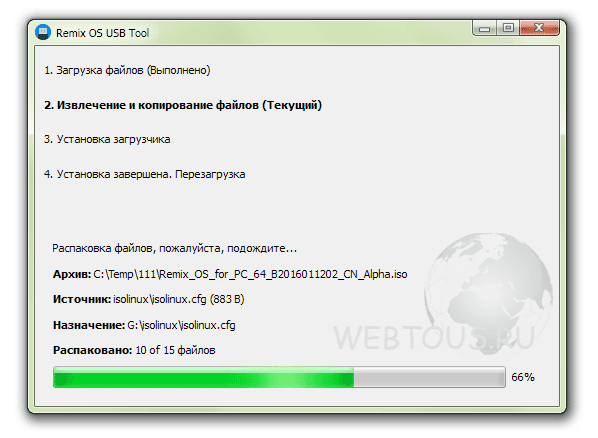
"확인" 버튼을 클릭하면 Remix OS 파일을 USB 플래시 드라이브에 복사하는 프로세스가 시작됩니다. 평균 10분이 소요되며 최대 93%의 복사 과정은 매우 빠르지만 나머지 7%는 매우 느리게 진행됩니다.

설치 후 설치 창 안에 나타나는 "지금 다시 시작"버튼을 클릭하십시오.
BIOS 로드를 시작할 때 F8 키를 눌러 시스템 부팅(어떤 장치에서)을 선택하는 메뉴로 이동합니다.

참고: 일부 마더보드에서는 F8이 아닌 다른 버튼일 수 있습니다(마더보드 또는 노트북 설명서에 표시되어 있어야 함). 예를 들어 ASUS 노트북의 경우 ESC 버튼입니다.
부팅 메뉴에서 플래시 드라이브를 선택하면 다음 창이 나타납니다.

선택할 수 있는 두 가지 Remix OS 작동 모드가 있습니다.
- 게스트 모드 – 세션 종료 시 데이터를 저장하지 않음(설치된 모든 애플리케이션, 설정 등은 작업 완료 후 손실됨)
- 상주 모드 – 설치된 애플리케이션, 변경된 설정, 생성된 파일 등 드라이브에 저장되며 다음에 시스템을 시작할 때 사용할 수 있습니다.
팁: USB 3.0 플래시 드라이브가 있는 경우에만 상주 모드를 선택하세요.
작동 모드를 선택하면 시스템 시작 프로세스가 시작되고 Remix OS의 행복한 사용자가 되어 컴퓨터에서 Android 시스템의 모든 혜택을 받게 됩니다.

Remix OS가 일반 Windows 노트북에서 어떻게 보이고 작동하는지 보여주는 짧은 비디오:
시작할 때 러시아어를 활성화할 수 없지만 나중에 선택할 수 있습니다. 설정 -> 언어 및 입력 -> 언어 경로를 따라 시스템 설정으로 이동하세요.

사실, 모든 것이 러시아어로 번역된 것은 아니지만 다운로드하고 설치한 애플리케이션이 러시아어로 작동한다는 점은 큰 장점입니다. (기사 댓글에서 이 방법을 설명해주신 Ruslan 사용자에게 감사드립니다.)
Remix OS 설치 지침이 얼마나 도움이 되었는지, 모든 작업이 얼마나 빨리 진행되었는지, 그리고 이 시스템에 대한 귀하의 인상에 대한 귀하의 의견을 기다리고 있습니다. :)
추신 Ruslan 사용자로부터 받은 정보에 따르면 시스템을 시작한 후에도 설정에서 러시아어를 계속 설정할 수 있습니다(기사에 대한 설명 참조).
안녕하세요 여러분. 최근에 운영체제에 대해 배웠어요 리믹스 OS, Android를 기반으로 제작되었습니다.
꽤 흥미로운 체계, 노트북과 PC에 최적화되어 있습니다. 창 모드가 있습니다. 즉, Android처럼 창에서 프로그램을 열 수 있으며, 창 간에 전환해야 합니다.

물론 시스템은 리믹스 OS아직 원시적이지만 그들이 그것을 염두에 두기를 바랍니다. 🙂 예를 들어 일부 게임으로 인해 시스템이 완전히 정지되고 재부팅만 하면 도움이 됩니다. 이는 응용 프로그램 비호환성 때문이거나 창 모드 때문일 수 있습니다.
리믹스 OS USB 3.0을 지원하는 플래시 드라이브에 설치되며 모든 PC에서 사용할 수 있으며 하드 드라이브가 아닌 PC에서 부팅하기만 하면 됩니다. 시스템은 또한 모든 데이터(다운로드한 애플리케이션 등)를 플래시 드라이브에 저장합니다.
개인적으로 저는 쓰기 및 읽기 속도가 25-20MB / s 인 2.0 플래시 드라이브에 시스템을 기록했습니다. 이 정도면 충분합니다. 그리고 로드되지 않습니다. 리믹스 OS쓰기 속도가 10MB/s 미만인 플래시 드라이브에서. 따라서 2.0에서 녹화를 시도하면 플래시 드라이브가 적합한지 여부를 알 수 있습니다. 🙂
자, 이제 사업을 시작하고 OS를 두 번째 시스템으로 리믹스:
1. EasyBCD와 EaseUS 파티션 마스터가 필요합니다. 여기에서 다운로드하세요. TYK TYK
3. 공식 TYK 웹사이트에서 시스템 자체를 다운로드하세요.
5. 아카이브 또는 시스템 이미지에서 파일을 꺼냅니다.
EaseUS 파티션 마스터 프로그램을 사용하여 최소 16GB를 확보하려는 파티션을 편집합니다.
— 16GB를 확보하려는 파티션을 선택하고 "파티션 변경/이동"을 클릭하여 할당되지 않은 공간이 16GB로 유지되도록 줄입니다.


- 이제 "할당되지 않음"을 클릭하고 파티션을 만듭니다. "이름"에 REMIX OS, "파일 시스템" - FAT32를 씁니다.


— “적용”을 클릭하고 16GB 파티션을 얻으세요.
이제 생성된 파티션에 이미지 자체의 파일을 추출해야 합니다. 이 작업은 7-Zip 또는 WinRAR 아카이버를 사용하여 수행할 수 있습니다.
EasyBCD를 열고 "항목 추가"를 클릭합니다. "이동식/외부 미디어" 열에서 "ISO" 탭을 선택하고 "이름" 필드에 "REMIX OS"를 쓰고 "경로"에서 시스템 이미지를 선택합니다(에서) 섹션에 파일을 추가한 후 추가를 클릭합니다. 그런데 이미지는 삭제하거나 이동할 수 없으므로(시스템이 시작되지 않음) 생성된 파티션에도 던지는 것이 좋습니다.

